Les sauvegardes sont un élément fondamental et très important de la sécurité des informations. Il s'agit de la première ligne de défense contre une catastrophe informatique, notamment une infection par un rançongiciel, une suppression accidentelle de données et même une intrusion dans notre système.
Nous utilisons actuellement régulièrement nos ordinateurs et équipements, nous passons plusieurs heures devant eux tous les jours, et nous y stockons une grande quantité d'informations telles que des photographies, des documents, des présentations ou tout autre type de contenu multimédia.
Surtout, si vous êtes une personne qui travaille à domicile avec des appareils personnels, il est extrêmement important de générer des copies de sauvegarde.En outre, ces copies doivent être cryptées pour protéger notre vie privée. Duplicati est une solution très pratique qui nous aidera non seulement à générer des copies de sauvegarde, mais aussi à garantir leur chiffrement.
Peu importe si vous utilisez Windows, Mac OS ou tout Linux/Unix distribution, vous pouvez profiter de cette solution gratuite. Duplicati fonctionne avec les protocoles de transfert de fichiers les plus importants tels que: FTP, SFTP (SSH) et WebDAV. D'autre part, il est compatible avec les principaux services cloud tels que S3 d'Amazon Web Services, Google Drive, Microsoft onedrive et bien plus encore.
En consultant la documentation Duplicati plus en détail, nous pouvons voir qu'elle supporte nativement 19 services. Nous avions commenté que les sauvegardes générées sont cryptées, car il utilise le cryptage symétrique AES 256 bits, par conséquent, nous pouvons indiquer un mot de passe principal pour crypter et décrypter les informations. De plus, vous avez la possibilité d'opter pour GPG, ce dernier est particulièrement utile si vous utilisez des appareils avec une distribution Linux.

Pourquoi devrais-je chiffrer mes sauvegardes?
Il y a quelque chose de pire que de perdre nos fichiers pour des raisons que, probablement, nous ne pourrons pas éviter complètement (suppression accidentelle, fichiers endommagés, que le disque de l'ordinateur ne fonctionne pas correctement, entre autres), et le pire est que quelqu'un d'autre se les approprie . Vous pensez peut-être: parfait, j'ai ma sauvegarde et rien ne se passera si quelque chose arrive à mon ordinateur ou à mes fichiers. Que faire si vous perdez à la fois les fichiers locaux et la sauvegarde? Que se passerait-il s'ils compromettaient le service où la sauvegarde est hébergée? Malgré le fait que ce type de situation ne vous soit jamais arrivé, il est toujours préférable de prendre les mesures préventives appropriées pour protéger nos fichiers.
Duplicati: basé sur le Web et une meilleure gestion de l'espace
Avec cette solution, il est possible de générer des copies de sauvegarde sans craindre d'être annulé ou interrompu par des problèmes de connectivité. En cas de problème de connexion Internet, le processus est interrompu et reprend une fois que tout est normalisé. De plus, le contenu des sauvegardes est constamment vérifié pour détecter les irrégularités, ce qui permet de détecter à temps les sauvegardes de problèmes trouvées dans des systèmes de stockage corrompus, et ce problème peut être corrigé rapidement.
La gestion de l'espace de stockage est plus efficace grâce à la fonctionnalité de sauvegardes incrémentielles et les processus qui éviter la duplication des données . Tout cela nous aidera à avoir plus d'une sauvegarde, ce qui signifie presque toujours un gaspillage d'espace de stockage, surtout si nous travaillons constamment avec des fichiers comme documents. En revanche, il a une sauvegarde gestionnaire de calendrier .
Comment tirer parti de Duplicati sur les serveurs NAS
Rappelez-vous qu'un Serveur NAS nous permet d'avoir plus facilement un système de stockage en réseau où nous pouvons stocker des copies de sauvegarde. Avec les serveurs NAS, nous pouvons avoir un contrôle et un accès centralisés à nos fichiers. C'est beaucoup plus sûr que si nous options pour l'une des solutions de stockage cloud gratuites, qui, après tout, sont des clouds publics. La sécurité et la confidentialité de nos données sont extrêmement importantes. Par conséquent, nous pouvons faire en sorte que notre NAS protège davantage nos fichiers en s'intégrant à Duplicati. Comme nous l'avons mentionné, les sauvegardes générées par cette solution sont cryptées avec des algorithmes extrêmement robustes, et en combinaison avec la sécurité des serveurs NAS, nous pouvons être assez calmes. Nos sauvegardes seront disponibles en toute sécurité et confidentialité, chaque fois que nous en aurons besoin.
Pour rendre le contrôle de nos copies beaucoup plus accessible, Duplicati a été développé avec une interface utilisateur basée sur le Web. Nous pouvons donc entrer depuis le navigateur de notre choix, soit depuis notre ordinateur soit depuis le mobile.
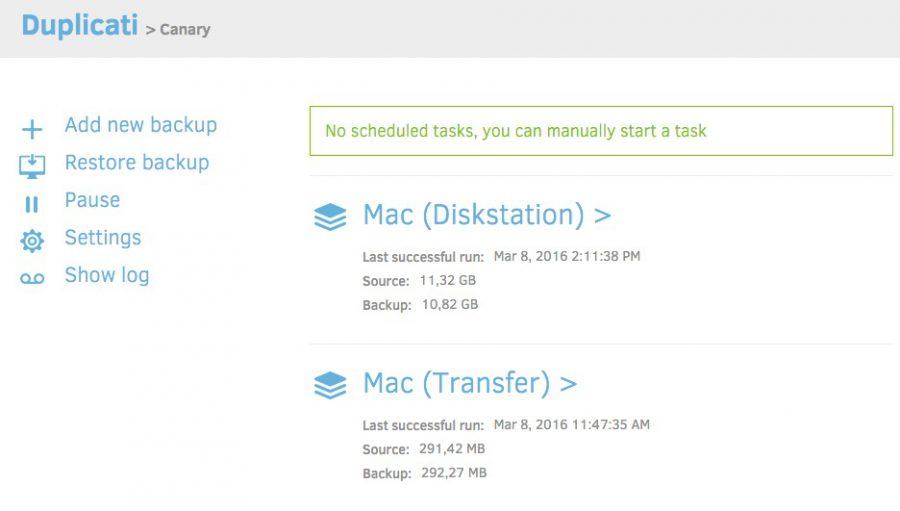
Voulez-vous essayer Duplicati? Dans le tutoriel sur le site officiel nous pouvons suivre les étapes pour l'installer en fonction du système d'exploitation que nous utilisons. Si vous utilisez Windows, vous devez télécharger le programme d'installation et vous pouvez le faire en quelques minutes grâce à l'assistant d'installation. Cependant, vous devez vous assurer que vous disposez de la dernière version du .NET Framework. Pour cela, regardez dans le menu Windows "Ajouter ou supprimer des programmes" et vérifiez la version de Framework dont vous disposez. Si celui que vous avez est inférieur à celui indiqué sur le Portail Microsoft (ou si vous ne l'avez pas), téléchargez-le et installez-le. D'autre part, vous devez avoir les composants d'exécution Visual C ++ pour Visual Studio 2015, si vous ne les avez pas, vous pouvez les télécharger ici .
Pour garantir que vous pouvez l'installer correctement, nous détaillons les étapes à suivre pour l'installation si vous avez Windows:
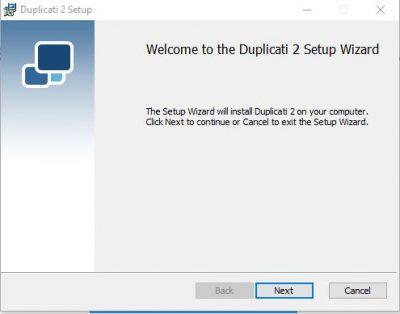
Acceptez les termes et conditions avant de continuer
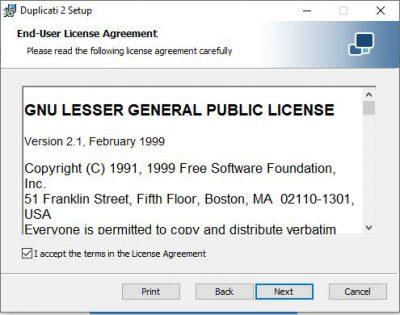
Si vous le souhaitez, vous pouvez choisir l'emplacement où le programme sera stocké. Sinon, vous pouvez continuer sans problème.
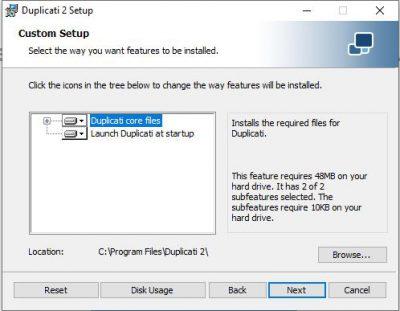
Enfin, vous cliquez sur Installer
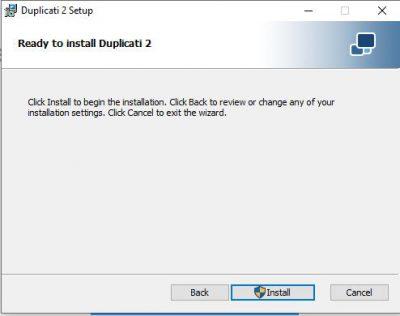
Vous pouvez maintenant lancer le programme
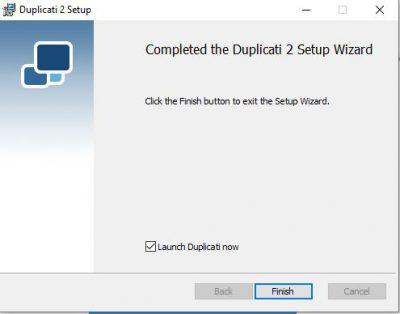
Automatiquement, un onglet s'ouvrira dans votre navigateur préféré. Le lien devrait ressembler à ceci:
http://localhost:8200/ngax/index.html#/
Si vous avez terminé avec succès le chargement, vous êtes prêt à partir. Vous pouvez désormais profiter de Duplicati depuis votre ordinateur. Pour la première fois, il vous demandera si votre ordinateur possède plusieurs comptes d'utilisateurs, si c'est le cas, vous devez suivre les étapes pour Créer un mot de passe et ainsi éviter un accès inapproprié à l'application.
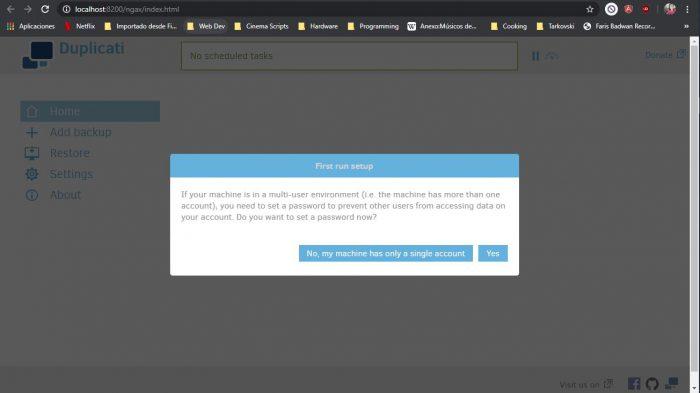
Par la suite, vous trouverez une interface très simple à utiliser. Ensuite, nous verrons comment générer une sauvegarde. Cliquons Ajouter une sauvegarde
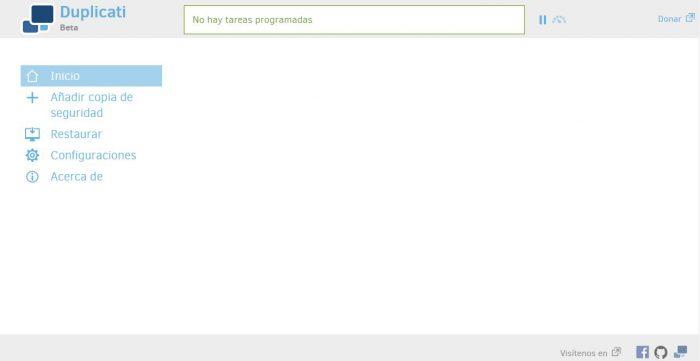
Il vous demandera si vous souhaitez configurer la sauvegarde à partir de zéro ou importer la configuration. Dans ce cas, nous choisirons la première option .
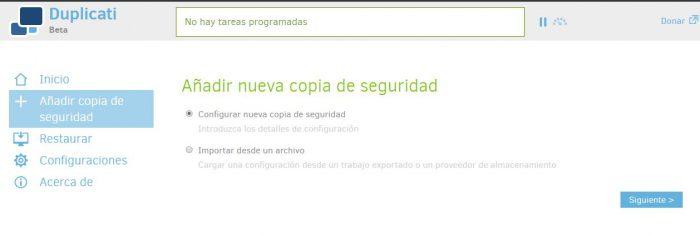
En principe, vous mettrez des données générales: nom, description, quel cryptage vous utiliserez (nous recommandons le cryptage que nous voyons dans la capture d'écran ci-dessous (AES-256), qui est déjà activé par défaut. Vous pouvez mettre une phrase de sécurité ou Duplicati aide à le générer.
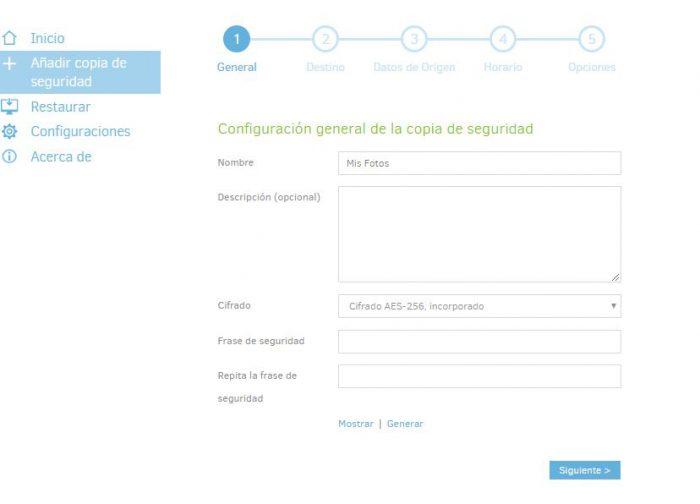
Vous allez sélectionner le type de stockage (vous pouvez choisir d'autres services tels que MEGA, OneDrive et autres), le chemin du dossier dans lequel vous souhaitez sauvegarder. Si vous le souhaitez et pour plus de sécurité, vous pouvez personnaliser la copie avec un Nom d'utilisateur ainsi que Mot de passe .
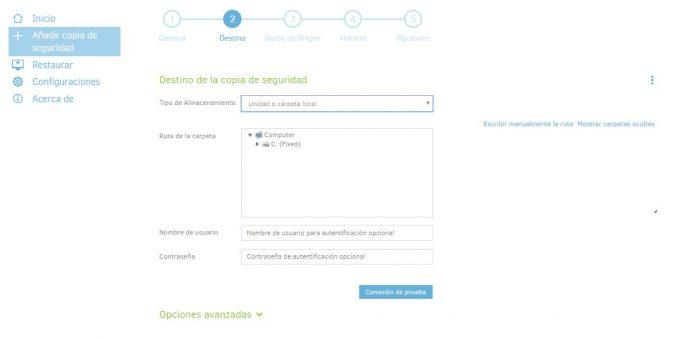
À la fin de cette étape, il existe plusieurs options avancées concernant le lecteur ou le dossier local, ou vous pouvez configurer Requêtes HTTP . Certains d'entre eux sont: accepter tout certificat SSL du serveur, établir des versions autorisées SSL et activer la mise en mémoire tampon HTTP. Cependant, cela est destiné aux utilisateurs avancés qui ont besoin d'autres fonctionnalités dans leur copie.
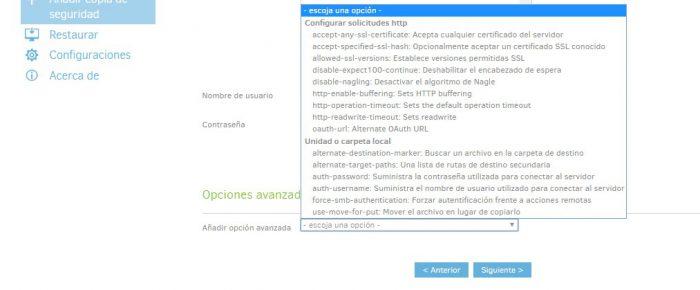
L'étape suivante correspond à Données d'origine , où exactement l'origine est choisie, en choisissant un dossier spécifique ou en indiquant un itinéraire particulier. Ci-dessous, il vous donne les options pour ajouter des filtres et exclure certains types de fichiers: fichiers cachés, système et temporaires. De plus, afin de mieux gérer la taille de la copie, nous avons la possibilité d'exclure des fichiers d'une certaine taille. Par exemple, je peux exclure des fichiers de plus de 1 Go.
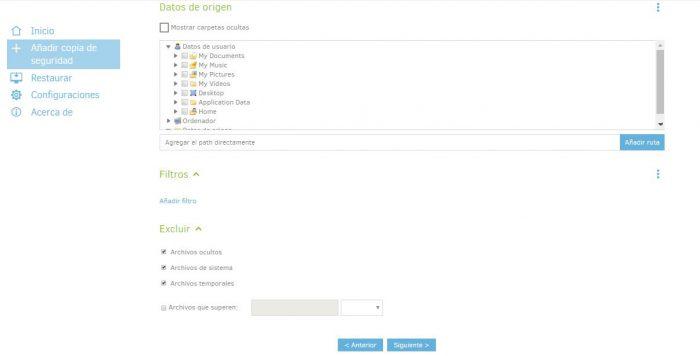
C'est là que nous configurons si notre sauvegarde s'exécutera automatiquement. Si vous activez cette option, vous pourrez configurer à partir de quelle date le cycle de génération de copie commence, à quelle fréquence et les jours souhaités.
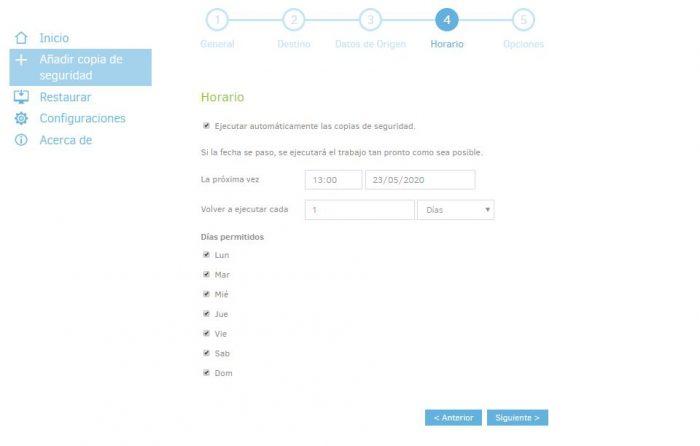
À la fin, certaines sections apparaîtront, dont vous avez la possibilité de les ajuster ou non. L'une d'elles correspond à la question de savoir si nous voulons conserver nos copies de façon permanente ou les supprimer après un certain temps. Il existe plusieurs options. Ensuite, vous pouvez enregistrer la copie.
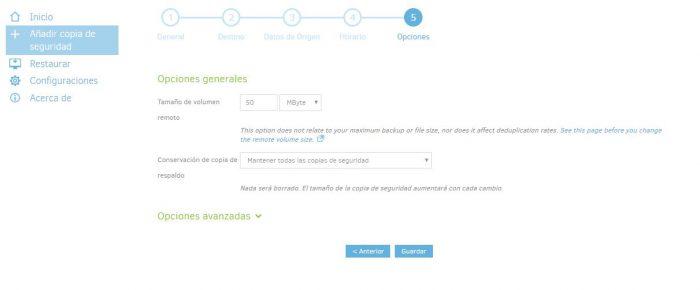
Selon la taille des fichiers à partir desquels vous souhaitez générer votre copie, le processus prendra plus ou moins de temps. Vous pouvez effectuer toute autre activité entre-temps et le processus ne sera pas interrompu par celui-ci.
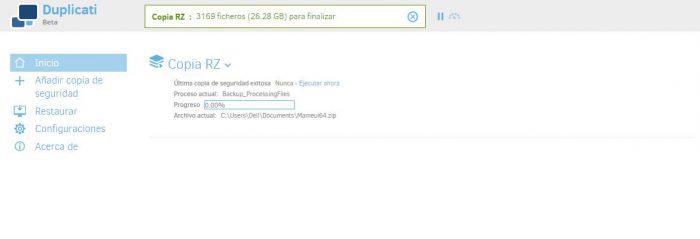
Comme nous l'avons vu, cette solution est l'une des plus pratiques pour gérer nos sauvegardes. Aujourd'hui et surtout, notre vie privée est essentielle. Duplicati se caractérise par être extrêmement pratique et est disponible chaque fois que vous en avez besoin. Mais que faire si j'ai besoin de restaurer ma copie? Très facile! Nous devons juste aller au Restaurer section. Ici, trois options ou plus apparaissent, selon le nombre de copies que vous avez créées. Cependant, le premier et le second restent:
- Restaurer à partir de certains fichiers que nous voulons
- Restaurer à partir d'une configuration (fait référence à la restauration en important le fichier de configuration)
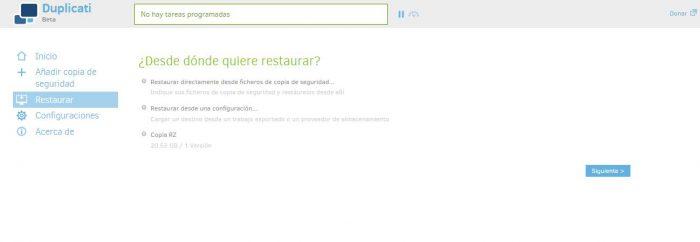
Ensuite, il ne reste que quelques étapes, qui consistent à indiquer où nous restaurons et comment nous gérons les fichiers restaurés (lecture / écriture, écrasement et autres autorisations).
Gérer les paramètres Duplicati
Dans la même interface Web, nous pouvons ajuster divers aspects. L'un des plus importants est d'autoriser ou non le programme à continuer son exécution après le démarrage de notre ordinateur ou s'il est laissé en veille prolongée. Cependant, cette solution ne prend pas beaucoup d'espace mémoire ou de ressources. D'autre part, vous pouvez changer la langue du programme et l'apparence pour un look plus personnalisé, entre autres paramètres.
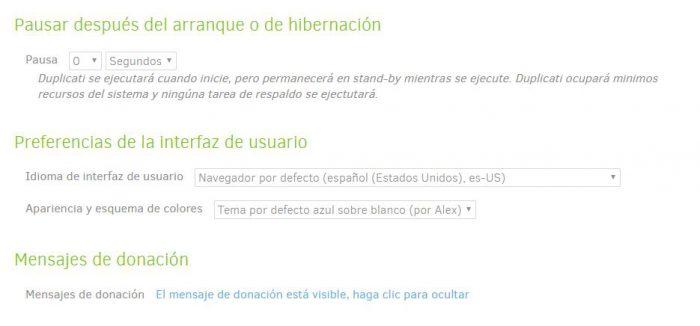
Si vous utilisez des distributions Linux comme Ubuntu, Debian ou CentOS, dans le même lien d'aide pour l'installation de Duplicati, vous pourrez trouver les jeux de commandes qui correspondent à chacun. Heureusement, il n'y a pas beaucoup de différences entre les différentes distributions Linux. Il sera également possible d'utiliser cette solution sur les ordinateurs sous Mac OS.
Comme vous l'avez vu, il est très facile de faire des sauvegardes avec Duplicati, puis de les stocker plus tard sur un serveur NAS ou dans le cloud public, car les sauvegardes sont cryptées avec AES 256 bits.
